InfoWas bisher geschah: Der Artikel zum Upgrade meines Desktop-PCs befindet sich hier.
AchtungFalls Leser bereits in der Vergangenheit negative Erfahrungen mit dem Betriebssystem Windows gemacht haben, bitte diesen Artikel mit besonderer Sorgfalt lesen! Seid euch bewusst, dass der Inhalt möglicherweise zu Frustration und/oder Unverständnis führen kann. Bewahrt Ruhe und bedenkt, dass diese Informationen auch dazu dienen, euch auf mögliche Schwierigkeiten vorzubereiten!
Feinschliff für den Desktop-PC
Mein letzter Artikel zu meinem Desktop-PC schloss mit dem Hinweis ab, dass ich noch meine SATA-Festplatten und den USB-C Adapter einbauen werde.
Das Vorgehen möchte ich in diesem Artikel beschreiben. Im Grunde eine einfache und schnelle Sache (hab ich mir gedacht), aber manchmal kommt dann doch alles anders…
Kleine Korrektur: Bluetooth funktioniert doch nicht
Leider muss ich gestehen, dass ich doch kein Bluetooth auf meiner Windows 10 Partition habe. Zwar wird Bluetooth angezeigt, aber ich kann keine Verbindung zu einem anderen Bluetooth-Gerät herstellen. Meine Mainboard-SSD bootet zwei Betriebssysteme, entweder Windows 10 oder Arch Linux. Um herauszufinden, ob das Problem am neuen Netzwerkadapter oder vielleicht doch an irgendwelchen Windows-Treibern liegt, teste ich zunächst die Bluetooth-Verbindung auf dem Linux-System.
Mit dem lspci-Befehl unter Linux kann man sämtliche Hardware, die über den PCI-Express-Bus angebunden ist, einsehen.
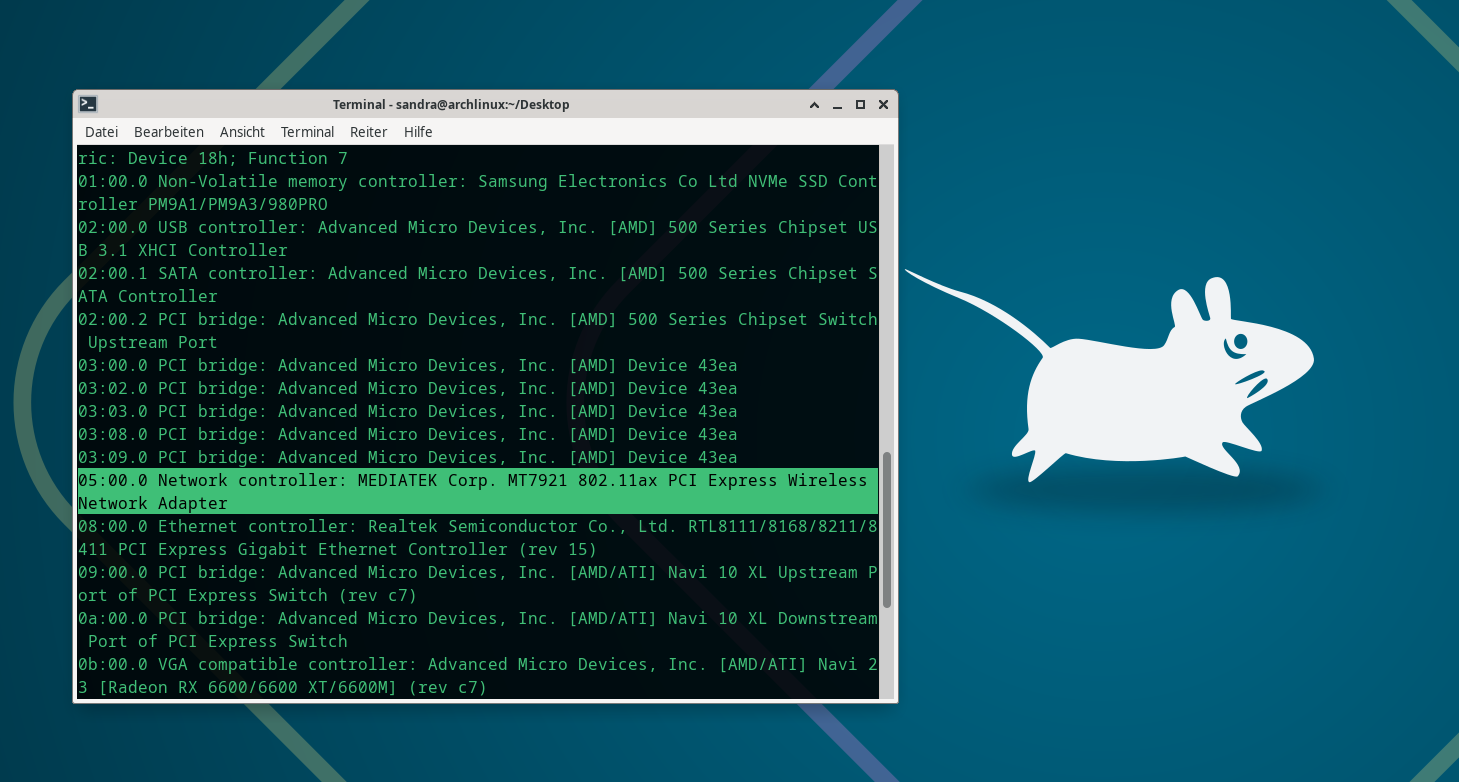
Ich verwende übrigens das Linux Desktop-Environment Xfce, eine leichtgewichtige und performante Linux Oberfläche. 🐭
Da Bluetooth zusätzlich über USB angeschlossen ist, kann man unter Linux den Befehl lsusb verwenden. Ich musste aber dazu erst das entsprechende Paket für die usbutils nachinstallieren.
Der IMC Networks Wireless_Device, der für das Bluetooth verantwortlich ist, wird nach Eingabe von lsusb im Terminal gelistet. Das Linux-Betriebssystem erkennt somit die angeschlossene Hardware. Im nächsten Schritt werde ich die Bluetooth-Pakete für Arch Linux installieren, als grafisches Front-End verwende ich Blueman.
Nachdem alles installiert und ziemlich flott von Linux eingerichtet wurde, teste ich die Bluetooth-Verbindung mit meinen Wireless Kopfhörern. Kopplung und Verbindung können einwandfrei hergestellt werden!
Es scheint wohl doch so zu sein, dass ein Treiber-Problem die Ursache für die fehlende Bluetooth Unterstützung unter Windows 10 ist.
Abschließend passe ich den Bluetooth Service an. Damit unter Arch Linux bei jedem Neustart der Bluetooth Service gestartet wird, muss folgender Befehl abgesetzt werden:
sudo systemctl enable bluetooth
Um dann noch sicherheitshalber zu prüfen, ob der Bluetooth Service läuft, gibt man folgenden Befehl in das Terminal ein:
sudo systemctl status bluetooth
Man sollte danach die Ausgabe erhalten, dass der bluetooth.service geladen und aktiv ist. Nach diesen Eingaben und einen Neustart ist der Bluetooth Service sofort da. Perfekt. Nun kann`s weiter gehen. Bzw. wir kommen zur eigentlichen Agenda.
Einbau Festplatten
Ich besitze zwei SSDs (512 GB und 250 GB) und zwei Seagate SkyHawk HDDs mit jeweils 4 TB Speicher. Was benötigt man sonst noch für den Einbau? Neben den Festplatten eigentlich nicht mehr viel.
 Wie man auf dem Foto sieht, benötige ich vier Datenkabel für vier Festplatten und natürlich Strompeitschen zur Stromversorgung. Von Vorteil ist auf jeden Fall noch ein Schraubenzieher.
Wie man auf dem Foto sieht, benötige ich vier Datenkabel für vier Festplatten und natürlich Strompeitschen zur Stromversorgung. Von Vorteil ist auf jeden Fall noch ein Schraubenzieher.
Zuallererst werden die dicken HDDs in den vorgesehenen Käfig geschraubt. Der Käfig inklusive Festplatten wird in das PC-Gehäuse geschraubt, die Befestigungsschrauben dabei handwarm angezogen.
Die SSDs kommen direkt hinter das Mainboard. Dabei ist Vorsicht geboten, da das Mainboard leicht zerkratzt bzw. beschädigt werden kann. Abschließend werden die Datenkabel mit dem Mainboard verbunden sowie die Strompeitschen angeschlossen. Das alles konnte ich reibungslos abarbeiten. Alle Festplatten sitzen nun satt im Gehäuse.
Nachfolgend ein Vorher-Nachher-Vergleich von der Rückseite meines Desktop-PCs.
Vorher mit Zielpositionen der Festplatten:

Nachher - Ziel erreicht und Einbau erfolgreich erledigt:

Da ich die HDDs meistens nicht benötigte und diese nicht gerade lautlos sind, wenn sie in Betrieb sind, schließe ich die Stromkabel (bzw. die Strompeitschen) zunächst nicht an. Nur wenn ich sie benötige (z.B. für Backups) schließe ich das Y-Kabel für die Stromversorgung an. Für die Zukunft überlege ich mir aber, dafür einen Schalter einzubauen.
Als nächstes werde ich mich um den USB-C Adapter kümmern.
Einbau USB-C-Adapter
Ich habe einen USB Motherboard Adapter Typ-E auf USB 3.0/Typ C 20 Pin Header.
Holt man sich nochmal die Motherboard-Beschreibung aus dem Vorgängerartikel in Erinnerung, weiß man sofort an welcher Stelle der Adapter platziert wird. Als Hilfestellung hier nochmal die Beschreibung meines Mainboards:
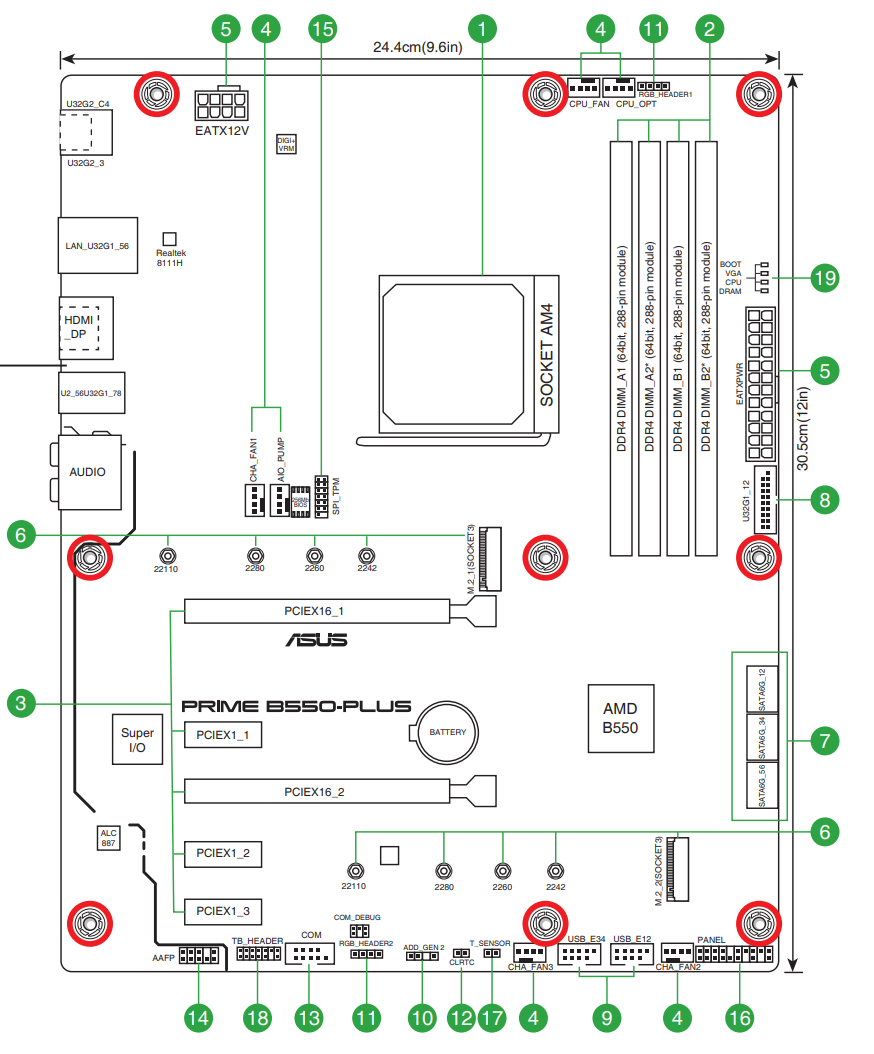 Richtig, der Adapter wird an Position 8 angebracht. Leider ist Position 8 bereits bei mir belegt, und zwar durch meine beiden USB-A-Anschlüsse. Das war mir zuvor nicht bewusst. Was ist nun besser? Ein USB-C-Anschluss oder zwei USB-A-Anschlüsse am Desktop-PC? Schwierig.
Richtig, der Adapter wird an Position 8 angebracht. Leider ist Position 8 bereits bei mir belegt, und zwar durch meine beiden USB-A-Anschlüsse. Das war mir zuvor nicht bewusst. Was ist nun besser? Ein USB-C-Anschluss oder zwei USB-A-Anschlüsse am Desktop-PC? Schwierig.
Ich entscheide mich für den USB-C-Anschluss, stecke den Adapter auf das Motherboard und verbinde das Datenkabel des Towers mit dem neuen Anschluss:
 Auch der USB-C-Adapter konnte einwandfrei eingebaut werden. Nun müssen nur noch die beiden Betriebssysteme die neuen Hardware erkennen.
Auch der USB-C-Adapter konnte einwandfrei eingebaut werden. Nun müssen nur noch die beiden Betriebssysteme die neuen Hardware erkennen.
Letzter Festplatten-Test und ein (unerwartetes) Windows-Update
Zuerst prüfe ich, ob mein Arch Linux die neuen Festplatten und den USB-C-Adapter erkennt. Dazu einfach mal den Rechner neu starten und die Arch Linux Bootpartition auswählen.
Die Festplatten werden auf Anhieb erkannt, den USB-Anschluss teste ich mit meinem PS5-Controller. Nachdem ich durch das Blinken des Controllers die Bestätigung bekommen habe, dass auch die neue USB-Schnittstelle funktioniert, mache ich einen Neustart, um das Ganze unter Windows 10 nochmal zu testen.
Grundsätzlich bin ich davon ausgegangen, dass mich dieses kleine Update nicht viel Zeit und Nerven kosten wird. Ich wähle nun die Windows 10 Bootpartition aus.
Seltsamerweise werden Windows Updates eingespielt. Ich hatte Windows etwas länger nicht mehr genutzt, daher kann ich mich nicht erinnern, ob und welche Updates notwendig sind. Was mich aber etwas stutzig macht ist die Dauer des Updates. Während des ganzen Updates-Prozederes wird der PC zudem mehrmals neu gestartet. Und was mich letztendlich am meisten nervös machte: Irgendwann war dann auch nicht mehr mein Boot-Auswahlmenü vorhanden! Windows wird sofort gestartet.
Das Windows-Update wurde beendet. Mein Boot-Menü ist aber nicht mehr da. Ich bin schockiert, das sind bzw. waren zwei getrennte Systeme. Wie hat es Windows geschafft, den Linux Boot-Manager zu ändern? Oder wurde das Problem durch den Einbau der Festplatten verursacht?
Naja, zumindest werden meine neuen Festplatten unter Windows erkannt. Hardware funktioniert, Software kaputt.
Um zu überprüfen, ob durch das Update tatsächlich die Boot-Reihenfolge geändert wurde, starte ich das BIOS. Und tatsächlich, die Reihenfolge hat sich durch das Update geändert.
Ich drehe die Boot-Reihenfolge im BIOS um, als erstes soll Linux, dann Windows gebootet werden. Das Problem wurde aber dadurch leider nicht gelöst. Nach einem weiteren Neustart lande ich leider im GRUB RESCUE Modus. Der GRUB (Grand Unified Bootloader) wird zum Starten von unixoiden Betriebssystemen wie Linux verwendet. Er kommt aber auch bei Multi-Boot-Systemen, wie es bei mir der Fall ist, zum Einsatz. Der GRUB RESCUE Modus wird automatisch aktiviert, wenn beim Laden des Betriebssystems Probleme auftreten.
Nun, wie lässt sich dieses Problem beheben? Auf Anhieb wusste ich auch nicht, was zu tun ist. Auf einigen Seiten im Netz war die Lösung des Problems ein Neuaufsetzen des Betriebssystem. Das kam erstmal nicht in Frage. Mithilfe der Lösungsvorschläge von it-mücke und der Frage aus dem Ubuntu Forum konnte ich einen Weg aus diesem eher unglücklichen Zustand finden. Nachfolgend habe ich die Schritte zusammengefasst:
- Im GRUB RESCUE: Efi-Bootpartition lokalisieren, in der der Grub-Bootloader installiert war.
ls (hd2,4) # für die 4. Partition der 3. Festplatte
Man kann sich den Inhalt auch somit ansehen:
ls (hd2,4)/
Hier sollten die Linux-Images und -Ramdisk aufgelistet sein.
2. Und vor allem der /grub-Ordner. Dieser gilt es mit prefix zu setzen:
set prefix=(hd2,4)/grub
set root=(hd2,4)
insmod normal
normal
Nun sollte der GRUB gestartet werden. In meinem Fall tat er das dann zum Glück auch. Aber kann auch Linux wieder gestartet werden? Das Filesystem konnte ja nicht gelesen werden.
Tatsächlich startet nach der Eingabe von 2) Linux erfolgreich. Ich bin erleichtert.
- Unter dem gestarteten Linux den GRUB aktualisieren und installieren
sudo grub-mkconfig -o /boot/grub/grub.cfg
grub-install --target=x86_64-efi --efi-directory=/boot --recheck
efibootmgr
Abschließend muss ein Neustart durchgeführt werden.
Ich habe wieder mein Boot-Auswahlmenü mit Arch Linux an erster Stelle. Linux bootet erfolgreich und auch Windows macht keine Probleme mehr!
Wahrscheinlich werde ich mit dem Windows 11 Update dasselbe Problem haben, bin aber jetzt vorbereitet…
